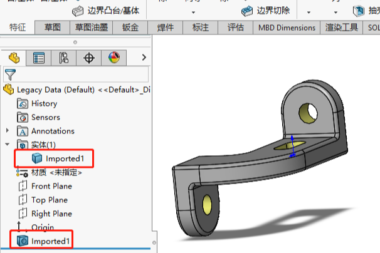
在SOLIDWORKS中,【分割】命令不仅可以用于分割和保存实体,而且它对导入常规的几何体,但难以更改的零件也非常的有用。接下来我们将讲述如何将中间格式的几何体在SOLIDWORKS进行更改。
1.首先在SOLIDWORKS中导入中间格式的三维模型,在这个打开的模型中,现在是无法对它进行修改的,因为该模型为一个实体。
2.切除平面:首先定义一个基准面,我们将通过这个基准面对该实体进行分割,同时该基准面将作为【分割】命令的切除工具。
3.利用前面步骤产生的基准面,使用分割命令将该实体分为两个独立的实体。
下一步在执行【分割】命令过程中,选择基准面1为剪裁工具后,需要点击切除零件,之后还需勾选产生的两个实体,再点击确定,
4.单击【移动/复制】,如果忘记该命令所在的位置,可以在菜单栏中的【搜索命令】功能进行查找。
5.将较小的零件“分割1”作为要移动的实体,使用【重合】将实体进行定位,点击【添加】则继续添加配合。
6.使用【距离】配合再次进行定位,设置分离面之间的距离为75in,点击【配合对齐】可以改变方向,如图所示。
7.利用【拉伸凸台】命令桥接两实体的间隙:在后面实体的平面上绘制一个草图,单击【转换实体引用】,复制该面的边 线,以【成形到下一面】为终止条件,拉伸草图,勾选【合并结果】。
8.完成上面步骤后,就完成了该实体的更改,同时修改后的模型由两个分割实体变成了一个实体。








 苏公网安备 32059002002276号
苏公网安备 32059002002276号
